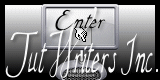Chic New Year

Puedes encontrar el tutorial original aqui
Merci Titoune de m'avoir autorisé à traduire tes tutoriels
Gracias Titoune por dejarme traducir tus tutoriales
Tanto el tutorial como su traducción están registrados en twi
Para su realización nos hará falta:
Material
Filtros:
Simple / Left right wrap
Medhi / Sorting tiles
Graphics plus / Cross shadow
Penta.com / Color dot
Xero / Fuzzifier
Nik Software / Colorefex pro 3.1
Encontrarás estos filtros aquí
Y también aquí
Abrir los tubes en el Psp. Duplicarlos (Shift+D) y cerrar los originales
Instalar la máscara "maske067_sigrid " en la carpeta de las máscaras de tu Psp
*** Nota ***
Este tutorial ha sido realizado en el sistema operativo Windows 7 (Seven)
La mayor parte de los filtros usados están importados en los Filtros Unlimited 2. Si trabajas este tutorial con los filtros no importados, es posible que los efectos queden muy diferentes
Si quieres puedes ayudarte de la regla para situarte en la realización del tutorial
Marcador (Arrastra con el raton)

Comencemos
No te olvides de guardar tu trabajo contínuamente
1.-
Abrir una imagen transparente de 700 x 550 pixels
En la Paleta de Colores y Texturas colocar en Primer Plano el color #d10125
Y en Segúndo Plano el color #391314
2.-
Vamos a crear un gradiente con estos dos colores
Estilo_ Reflejos
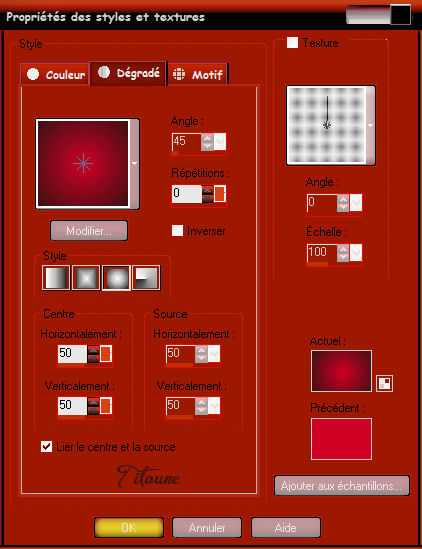
Llenar vuestra imagen con el gradiente
3.-
Capas_ Duplicar
Imagen_ Cambiar de tamaño_ Redimensionar al 80%
Todas las capas sin seleccionar
4.-
Efectos_ Complementos_ Simple / Left Right Wrap
Efectos_ Efectos de Contorno_ Realzar
5.-
Efectos_ Complementos_ Medhi / Sorting tiles
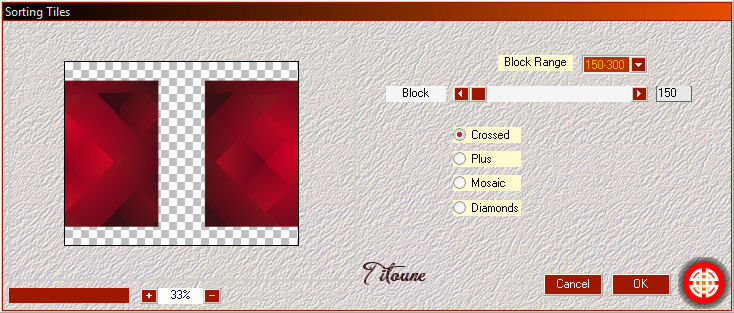
6.-
Efectos_ Efectos Geométricos_ Perspectiva Vertical
100_ Envolver seleccionado
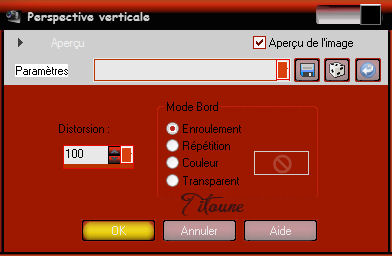
Capas_ Duplicar
Imagen_ Voltear
Capas_ Fusionar hacia abajo
7.-
De nuevo
Capas_ Duplicar
Situaros sobre la capa original
8.-
Efectos_ Efectos Geométricos_ Perspectiva Vertical
Mismos valores que la vez anterior
Capas_ Fusionar hacia abajo
Regresar sobre la copia
9.-
Efectos_ Efectos Geométricos_ Esfera
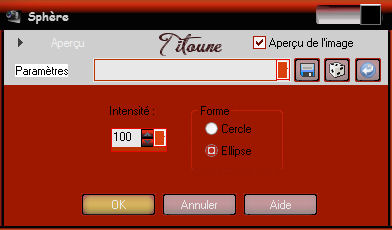
10.-
Efectos_ Efectos Geométricos_ Pentágono
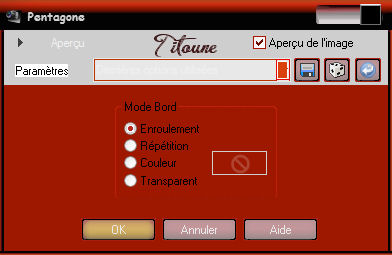
11.-
Efectos_ Efectos 3D_ Sombra en el color #50080b
2_ 2_ 60_ 10
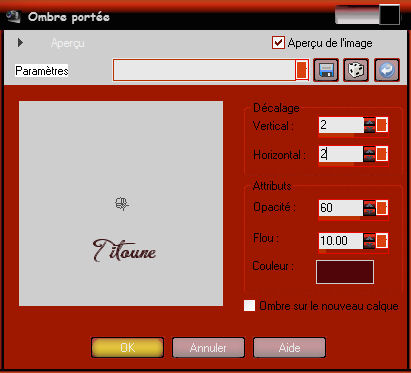
Repetir con los valores en negativo H & V -2
Llamar esta capa Animación 1
12.-
Situaros sobre la capa inmediatamente por debajo
Capas_ Nueva capa de trama
Llenar con el color #fcc236
Un color elegido en vuestro tube
13.-
Efectos_ Complementos_ Graphics plus / Cross shadow
(valores por defecto y los 2 últimos valores 50 / 128)
14.-
Capas_ Cargar o guardar máscara_ Cargar máscara del disco
Buscar la máscara maske067_sigrid
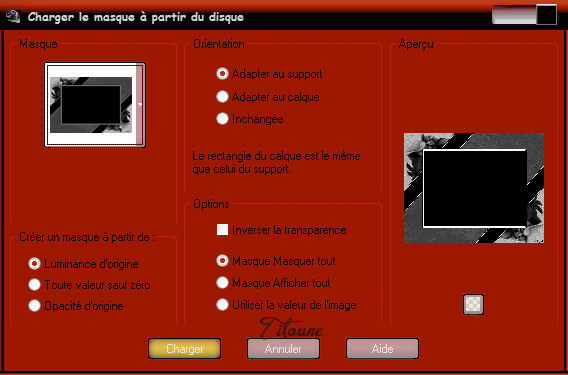
Capas_ Fusionar grupo
15.-
Efectos_ Efectos 3D_ Sombra
Mismos valores que la última vez
16.-
Activar el tube 4_new_year2012 dans PSP
Situaros sobre la capa de trama 1
Edición_ Copiar
Sobre vuestro trabajo
Edición_ Pegar como nueva capa
17.-
Efectos_ Efectos de la Imagen_ Desplazamiento
Desplazamiento Horizontal_ 30
Desplazamiento Vertical_ 0
Transparente_ Seleccionado
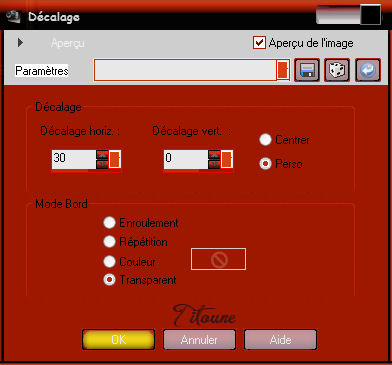
18.-
Regresar sobre vuestro tube 4_new_year2012dans PSP
Situaros sobre la capa de trama 2
Edición_ Copiar
Regresar a vuestro trabajo
Edición_ Pegar como nueva capa
19.-
Efectos_ Efectos de la Imagen_ Desplazamiento
Desplazamiento Horizontal_ 30
Desplazamiento Vertical_ 0
Transparente_ Seleccionado
Llamar esta capa Animación 2
20.-
Situaros sobre la capa de trama 1
Edición_ Copiar
Selecciones_ Seleccionar todo
Imagen_ Recortar selección
21.-
Selecciones_ Seleccionar todo
Imagen_ Tamaño del lienzo_ 750 x 600 pixels
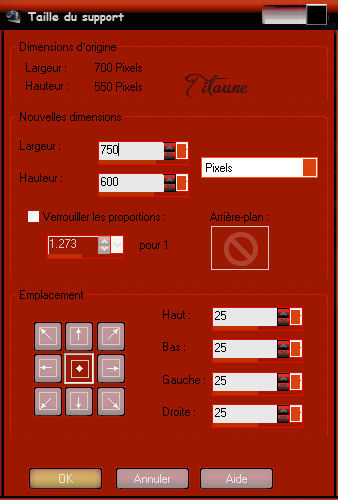
22.-
Selecciones_ Modificar_ Seleccionar bordes de selección
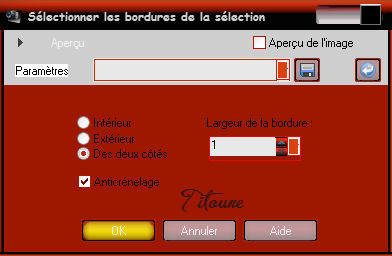
23.-
Capas_ Nueva capa de trama
Llenar con el color #fcc236
24.-
Efectos_ Complementos_ Penta.com / Color dot
valores por defecto
Efectos_ Efectos de Contorno_ Realzar
25.-
Selecciones_ Seleccionar todo
Capas_ Nueva capa de trama
Capas_ Organizar_ Enviar al fondo
Edición_ Pegar en la selección
No quitar la selección
26.-
Capas_ Nueva capa de trama
Capas_ Organizar_ Enviar al frente
Llenar con el color #fcc236
27.-
Selecciones_ Modificar_ Contraer_ 2 pixeles
Clic Del en vuestro teclado
Selecciones_ Invertir
28.-
Efectos_ Complementos_ Penta.com / Color dot
Valores por defecto
Efectos_ Efectos de Contorno_ Realzar
Selecciones_ Anular selección
29.-
Activar el tube "titoune_ligne_deco"
Edición_ Copiar
Edición_ Pegar como nueva capa
30.-
Efectos_ Efectos de la Imagen_ Desplazamiento
Desplazamiento Horizontal_ 0
Desplazamiento Vertical_ 220
Transparente_ Seleccionado
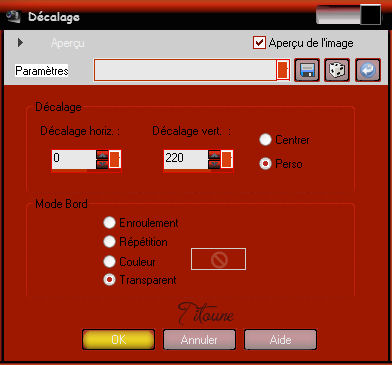
31.-
Efectos_ Efectos 3D_ Sombra
Mismos valores que la vez anterior
Llamar esta capa Animación 3
32.-
Activar el tube dd_champagneandrose_0803[1]
Edición_ Copiar
Edición_ Pegar como nueva capa
Colocar en la parte inferior derecha
33.-
Efectos_ Efectos 3D_ Sombra
Mismos valores que la vez anterior
Proceder de la misma forma con los 004 et AD_LadyChristmas (85) y 0010
34.-
Activar el tube QBD_DazzlingDiamonds_njb3
O el que habéis elegido
Edición_ Copiar
Edciión_ Pegar como nueva capa
Para el ejemplo
Imagen_ Espejo
35.-
Imagen_ Cambiar de tamaño_ Redimensionar al 65%
Todas las capas sin seleccionar
Colocar en la parte de la izquierda
Capas_ Duplicar
Capas_ Modo de capas_ Luz Débil
36.-
Situaros sobre la capa original
Efectos_ Efectos 3D_ Sombra
Mismos valores que la vez anterior
Firmar vuestro trabajo en nueva capa
Animación
37.-
Situaros sobre la capa Animación 1
Duplicarla 2 veces
38.-
Situaros sobre la copia 2
Efectos_ Complementos_ Xero / Fuzzifier
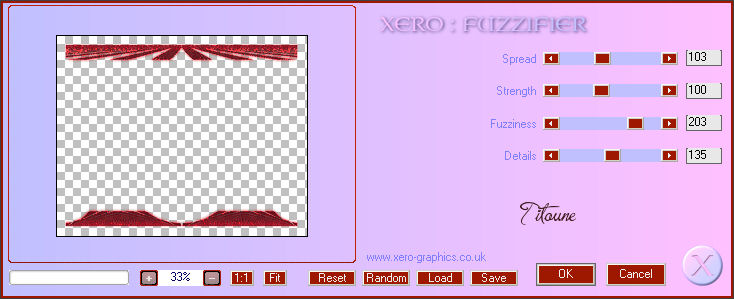
Cerrar esta capa
39.-
Situaros sobre la copia 1
Efectos_ Complementos_ Xero / Fuzzifier
Mismos valores que la vez anterior salvo el valor de Spread_ 123
Cerrar esta capa
40.-
Situaros sobre la capa Animación 1
Efectos_ Complementos_ Xero / Fuzzifier
Mismos valores que la vez anterior salvo el valor de Spread_ 143
No cerrar esta capa
Situaros sobre la capa Animación 2
Duplicarla 2 veces
41.-
Situaros sobre la copia 2
No lleva efecto
Cerrar esta capa
42.-
Situaros sobre la capa copia 1
Efectos_ Complementos_ Nik software / Colorefex pro 3.1
Bi color user defined
valore por defecto
43.-
Situaros sobre la capa Animación 2
Efectos_ Complementos_
43. Vous positionner sur le calque "Animation 2"
Efectos_ Complementos_ Nik software / Colorefex pro 3.1
Bi color user defined
Color Lower color #e6c57b
No cerrar esta capa
44.-
Situaros sobre la capa animación 3
Duplicarla 2 veces
45.-
Situaros sobre la copia 2
Efectos_ Complementos_ DSB Flux / Bright noise
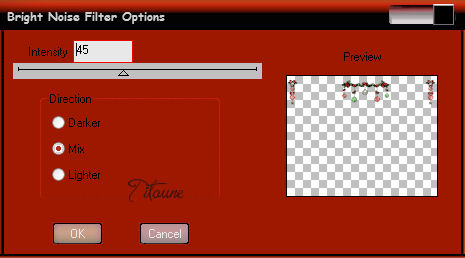
Cerrar esta capa
46.-
Situaros sobre la capa copia 1
Efectos_ Complementos_ DSB Flux / Bright noise
Clic sobre Mix y el efecto cambia
Cerrar esta capa
47.-
Situaros sobre la copia 2
Efectos_ Complementos_ DSB Flux / Bright noise
Clic sobre Mix y el efecto cambia
Cerrar esta capa
47.-
Situaros sobre la capa Animación 3
Efectos_ Complementos_ DSB Flux / Bright noise
Clic sobre Mix y el efecto cambia
No cerrar esta capa
Edición_ Copia fusionada
Abrir el programa Animation shop
Edición_ Pegar como nueva animación
48.-
Regresar al Psp
Cerrar las capas Animación, Animación 2 y Animación 3
Abrir las capas copia 1 de las capas Animación, Animación 2 y Animación 3
Edición_ Copia fusionada
En el animation shop
Edición_ Pegar después del marco activo
49.-
Regresar al Psp
Cerrar las capas copia 1 de las capas Animación, Animación 2 y Animación 3
Abrir las capas copia 2 de las capas Animación, Animación 2 y Animación 3
Edición_ Copia fusionada
En el animation shop
Edición_ Pegar después del marco activo
50.-
Edición_ Seleccionar todo
Animación_ Propiedades de la imagen
Poner la velocidad en 25
51.-
Lanzar la animación
Si todo es correcto y te gusta
Guardar en formato Gif
Hemos terminado nuestro trabajo
Espero que hayas disfrutado haciéndolo tanto como yo creándolo
Si tienes algún problema contacta con Titoune o en el correo de la web
El grupo PSP de Titoune
La Danse des Pinceaux
Titoune
Creado el 19 de Octubre de 2011